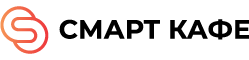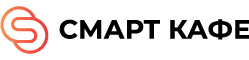Создание инвентаризации в Syrve
Инвентаризацию нужно проводить после закрытия кассовых смен или до открытия кассовой смены, для того чтобы товар идущий в продажу считался при проведении инвентаризации.
Инвентаризация состоит из трех шагов.
1 шаг. Подсчет блюд и полуфабрикатов, для которых еще не создавались акты приготовления, то есть, если на кухне есть определенные заготовки.
Если попадают позиции, которые не должны быть в списке, проверьте причины их попадания:
Система автоматически разделит полуфабрикаты на ингредиенты, в таблице они выделяются курсивом.
*Возможности исправить количество позиций нет, можно либо добавить еще одну позицию, либо исправить количество самого полуфабриката.
Если есть товары в форме по фасовке, есть возможность заполнить данные в виде фасовки.
Сохранить можно либо по каждой позиции, либо щелкните правой кнопкой мыши в любой части таблицы и выберите Сохранить все.
3 шаг. Анализ инвентаризации.
Если по движению товара была обнаружена какая-то ошибка или не тот состав, или документ, можно провести его задним числом, и книжное количество будет пересчитано автоматически.
После проверки нажмите кнопку С проводкой / Сохранить и закрыть.
Распечатайте сравнительную ведомость или описание.
- Перейдите в раздел Накладные.
- Здесь будут отображаться все инвентаризации.
- Для создания нового документа нажмите кнопку Создать.
Инвентаризация состоит из трех шагов.
1 шаг. Подсчет блюд и полуфабрикатов, для которых еще не создавались акты приготовления, то есть, если на кухне есть определенные заготовки.
- Заполнить списки полуфабрикатов можно вручную, выбирая из выпадающего списка, или выберите Действия / Заполнить по остаткам, движению и категориям.
- Выберите группу и система подтянет все полуфабрикаты.
- Нажмите Дальше.
- Выберите Действия / Заполнить по остаткам, движению и категориям.
- Выберите либо Все бухгалтерские категории, либо определенную бухгалтерскую категорию, либо группу.
Если попадают позиции, которые не должны быть в списке, проверьте причины их попадания:
- Щелкните правой кнопкой мыши и выберите Движение товара.
- Если этой позиции не должно быть в данной инвентаризации, уберите ее из всех документов и заново заполните инвентаризацию. *Просто удалять ее не имеет смысла, поскольку при проведении следующей инвентаризации она вновь появится.
- Снимите галочку С проводкой.
- Нажмите Сохранить для сохранения в черновике.
- Выберите на верхней панели Печать бланка инвентаризации или Выгрузка в Excel. *Распечатать бланк можно либо просто перечнем, либо с учетом групп, либо с учетом категорий. Система распределяет все по отдельным вкладкам.
- Отдайте распечатанный бланк сотруднику для заполнения.
Система автоматически разделит полуфабрикаты на ингредиенты, в таблице они выделяются курсивом.
*Возможности исправить количество позиций нет, можно либо добавить еще одну позицию, либо исправить количество самого полуфабриката.
Если есть товары в форме по фасовке, есть возможность заполнить данные в виде фасовки.
- В колонке Тара выберите вид фасовки, количество в фасовке.
- Щелкните правой кнопкой мыши и выберите Добавить текущую позицию, если фасовок несколько. *Таких строк может быть неограниченное количество.
Сохранить можно либо по каждой позиции, либо щелкните правой кнопкой мыши в любой части таблицы и выберите Сохранить все.
3 шаг. Анализ инвентаризации.
- Проверить позиции можно либо с разбивкой по папкам, либо нажмите Разгруппировать (все позиции будут в общем списке).
- Сделайте сортировку либо по разности количества, либо по разнице сумм.
- Проведите анализ.
- Для исправления фактического количества вернитесь на второй шаг и нажмите Пересчитать.
- Внесите новое фактическое количество.
- Нажмите Сохранить.
- Добавьте к позиции комментарий при необходимости.
Если по движению товара была обнаружена какая-то ошибка или не тот состав, или документ, можно провести его задним числом, и книжное количество будет пересчитано автоматически.
После проверки нажмите кнопку С проводкой / Сохранить и закрыть.
Распечатайте сравнительную ведомость или описание.
Не тратьте время
на самостоятельное изучение Syrve
на самостоятельное изучение Syrve
Запишитесь на курсы Учебного центра Syrve -
станьте квалифицированным специалистом по Syrve
за 3 недели
станьте квалифицированным специалистом по Syrve
за 3 недели
Мы в соцсетях